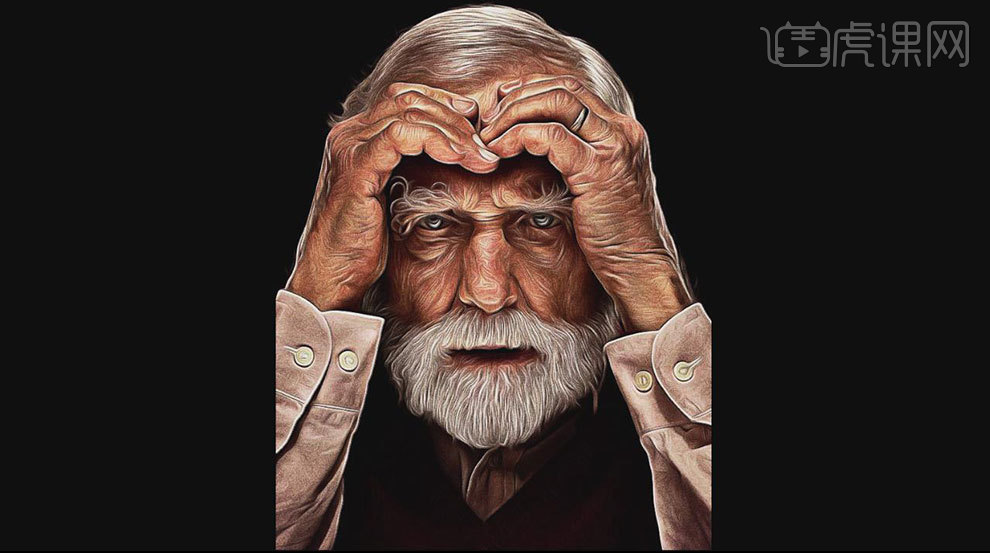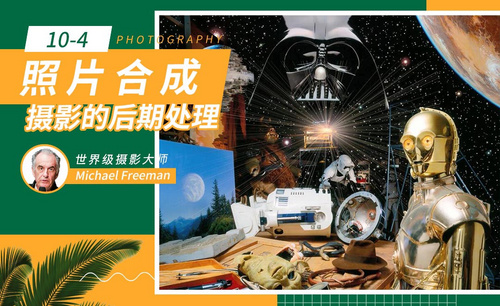怎么PS照片
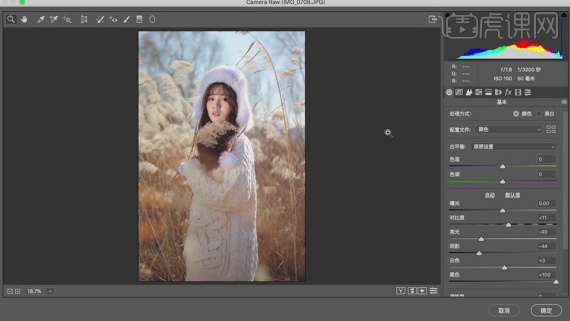
在生活或者工作中,我们拍了一些照片后,发现照片上会有一些噪点,影响照片的美观,那么我们怎么才能去除这些噪点,接下来我们就一起讲一下PS怎么去噪点的方法。
方法步骤:
1、打开PS软件,打开需要去噪点的图片。
2、【放大】图片,【复制】图层,单击【滤镜】-【杂色】-【减少杂色】,具体参数如图示。具体效果如图示。
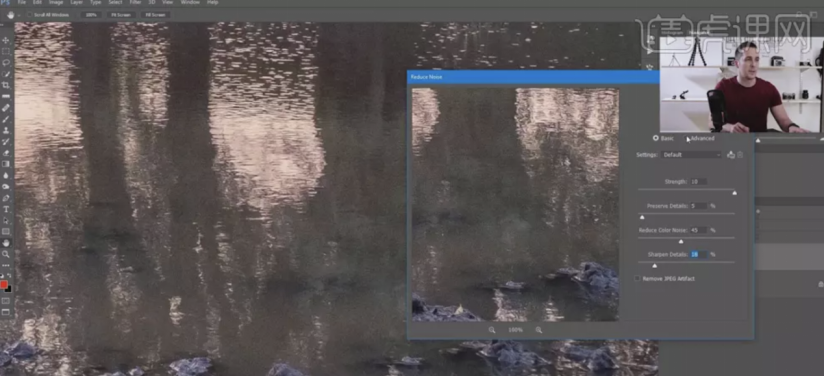
3、【重命名】减少杂色,【复制】背景图层,调整图层顺序至顶层,【重命名】表面模糊,单击【滤镜】-【模糊】-【表面模糊】,具体参数如图示。具体效果如图示。
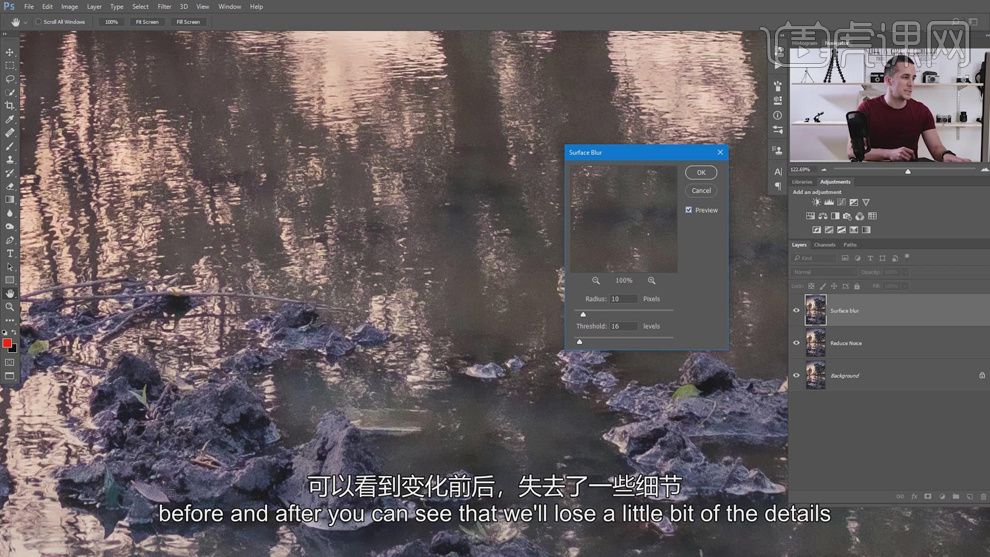
4、【复制】背景图层,调整图层顺序至顶层,单击【滤镜】-【CameraRaw滤镜】,单击【细节】,具体参数如图示。具体效果如图示。
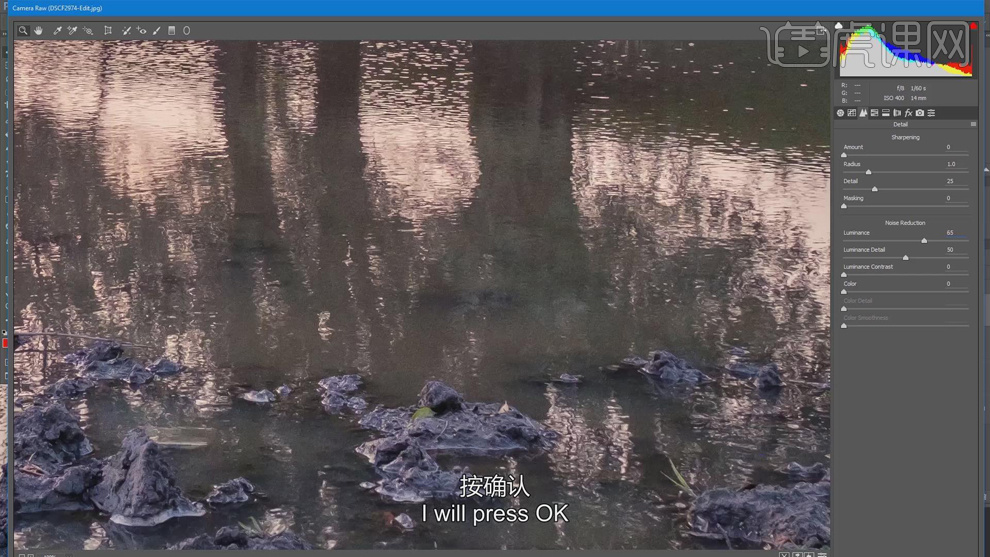
5、【重命名】图层,【复制】背景图层,调整图层顺序至顶层,单击【滤镜】-【NIK】-【Dfine】,使用【矩形选区】在画面合适的位置框选细节,具体参数如图示。具体效果如图示。
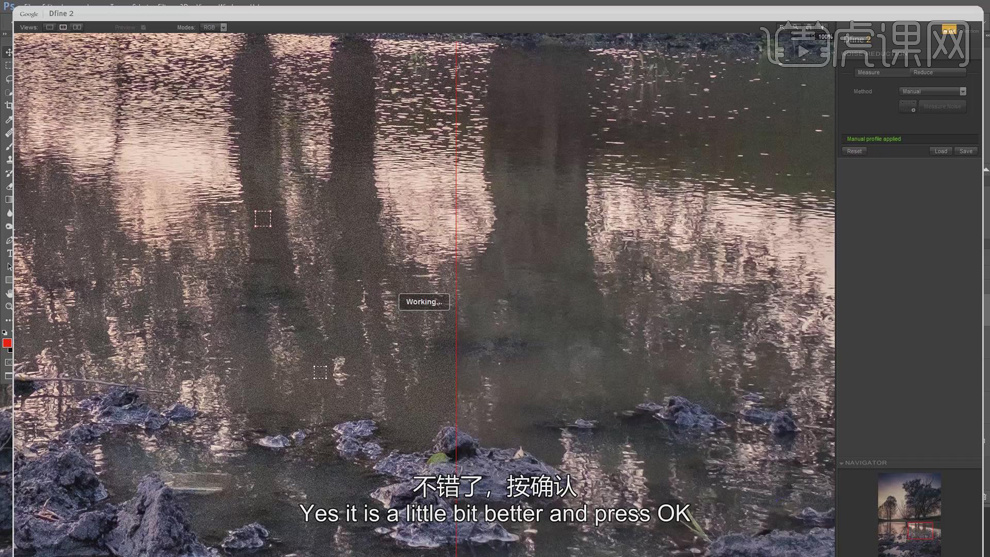
6、最终效果如图示。
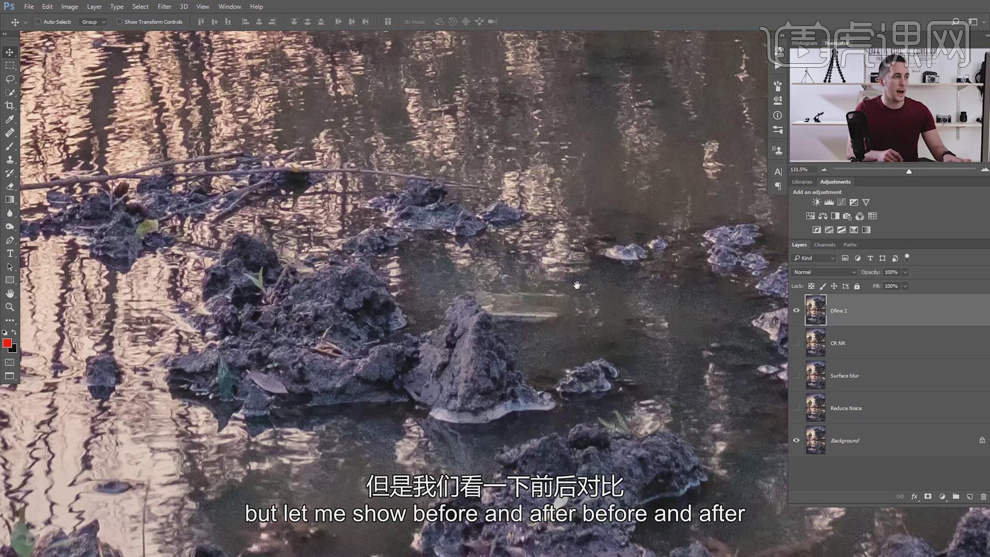
以上就是PS怎么去噪点的具体操作,步骤简单效果明显,如果你的照片也存在这些问题,不妨用以上的步骤操作一下。希望今天的介绍可以帮到你哦!
本篇文章使用以下硬件型号:macbook pro 13;系统版本: macOS Catalina;软件版本:PS CC 2017。
我们出去玩都喜欢把照片照的美美哒;遇到好看的照片我们会用PS精修。那么,问题来了,在PS中怎么修照片吗?今天,我在这里整理一关于PS修照片的教程,有需要的同学赶紧收藏一下吧!
方法步骤如下:
1、【打开】PS,【导入】素材,【滤镜】-【Camera Raw】滤镜,调整【基本】面板参数,具体参数效果如图示。
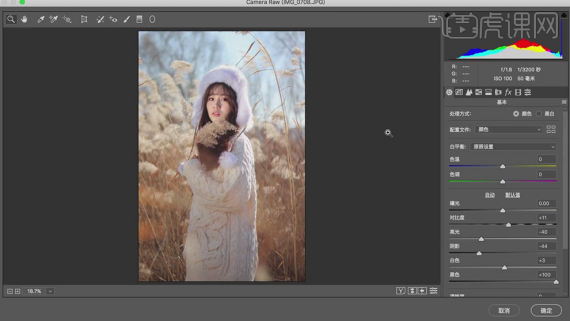
2、【HSL调整】面板,调整【明亮度】参数,具体参数效果如图示。
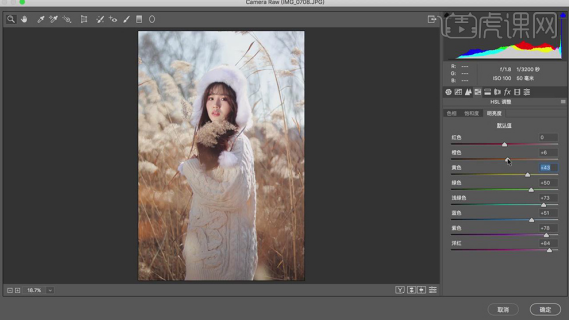
3、【HSL调整】面板,调整【饱和度】参数,具体参数效果如图示。
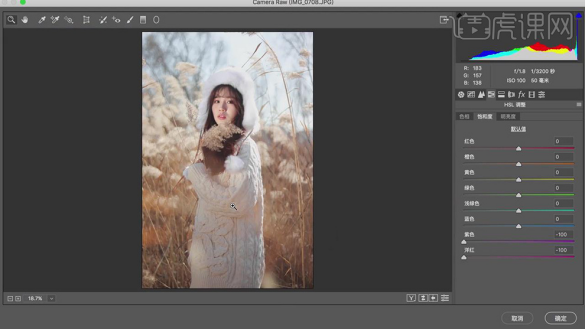
4、【校准】面板,调整【三原色】参数,具体参数效果如图示。
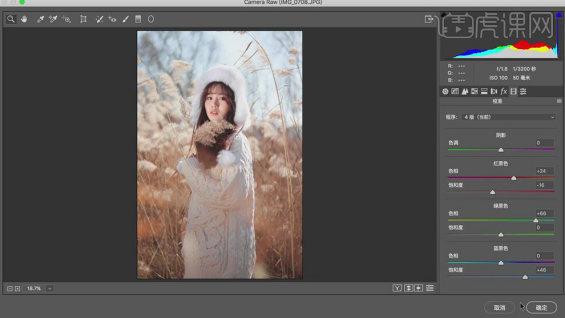
5、进入【PS】,【Ctrl+Shift+X】液化,对人物进行液化调整,具体如图示。

6、使用【修补工具】,对人物脸部瑕疵部分进行修复,具体如图示。
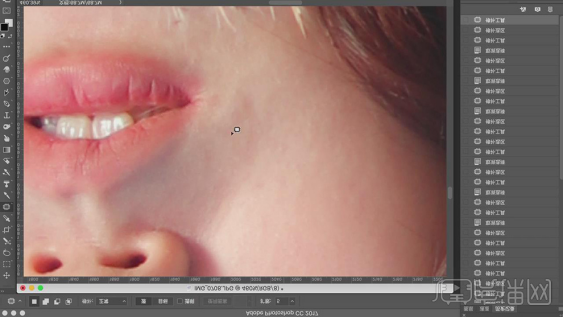
7、新建【可选颜色】,调整【黄色】参数,具体参数效果如图示。

8、【可选颜色】面板,调整【红色】参数,具体参数效果如图示。

9、新建【照片滤镜】,调整【3D LUT文件】VSCO NI New,调整图层【不透明度】45%,具体如图示。
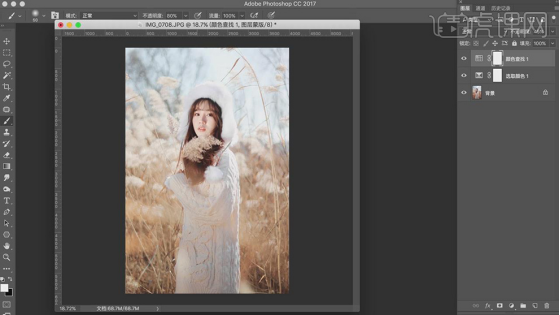
10、使用【画笔工具】,黑色画笔,进行涂抹脸部。新建【照片滤镜】,调整【3D LUT文件】VSCO NI New,调整图层【不透明度】55%,具体如图示。
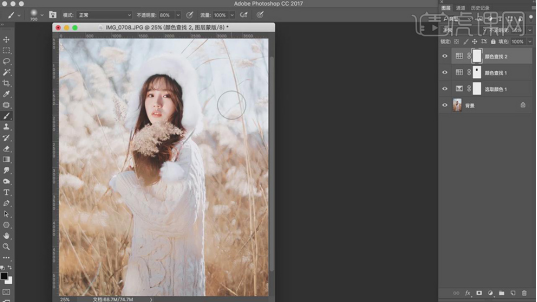
11、【Ctrl+Alt+Shift+E】盖印图层,【Ctrl+J】复制两个图层,【滤镜】-【模糊】-【高斯模糊】,调整【半径】2像素,具体如图示。
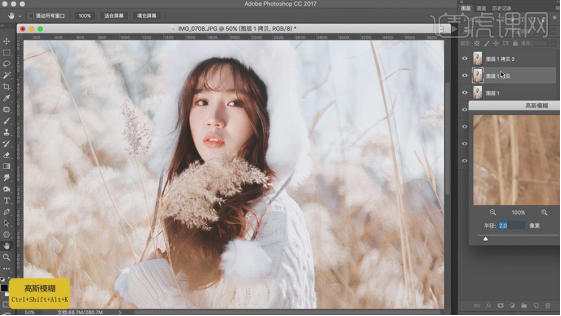
12、另一图层,【图像】-【应用图像】,调整【图层】图层1拷贝,【混合】减去,【缩放】2,【补偿值】128,调整【图层模式】线性光,具体如图示。

13、使用【S】仿制图章工具,【Alt】取样,进行涂抹皮肤,具体如图示。

14、【Ctrl+Alt+Shift+E】盖印图层,新建【色阶】,调整【红】色阶参数,具体如图示。
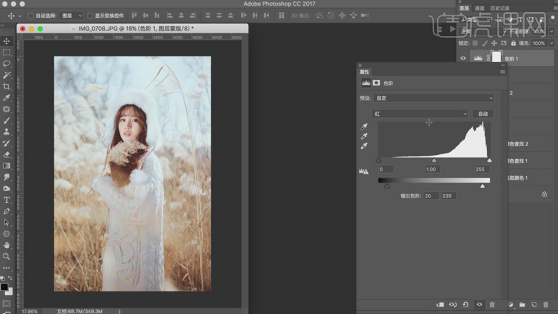
15、【色阶】面板,调整【蓝】色阶参数,具体如图示。
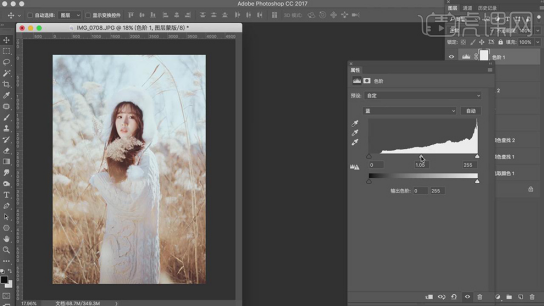
16、新建【曲线】,调整【RGB】曲线,具体如图示。
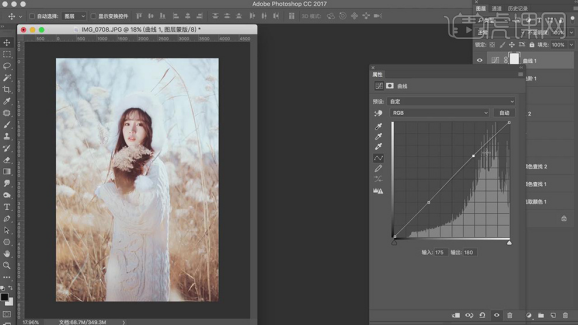
17、新建【色彩平衡】,调整【中间调】参数,具体参数效果如图示。
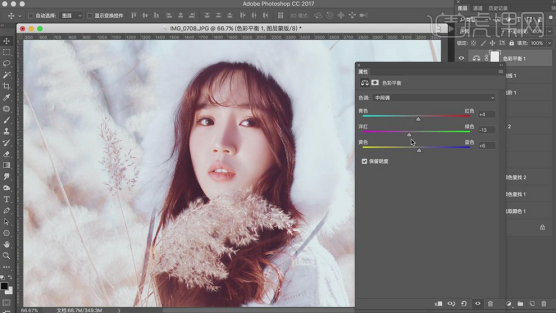
18、【Ctrl+I】蒙版反向,使用【画笔工具】,白色画笔,进行涂抹嘴唇,具体如图示。

19、【滤镜】-【锐化】-【USM锐化】,调整【参数】,具体如图示。
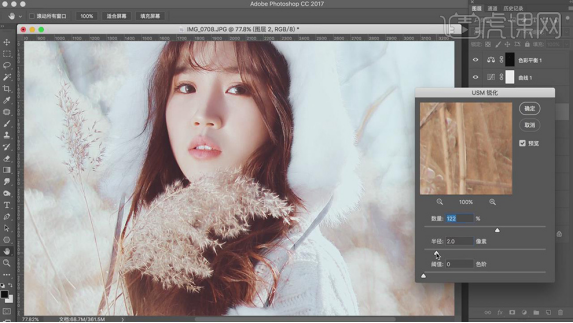
20.最终效果具体如图所示。
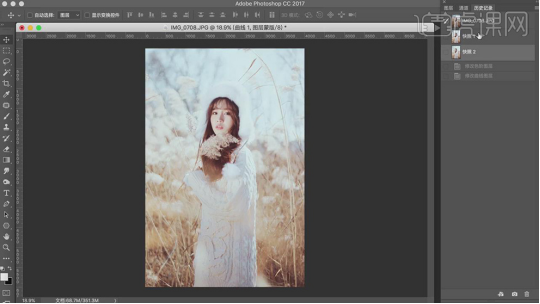
21、最终效果前后对比如图示。

好了,我们的精修到这里也就结束了,你学会了吗?我们今天就到这里了,下期再见吧!
本篇文章使用以下硬件型号:联想小新Air15;系统版本:win10;软件版本:Adobe Photoshop CC 2017。
Photoshop是一款当下比较流行的图片处理工具,不仅应该了解它的基本功能,更应该熟练的掌握它,比如Photoshop如何快速修改照片底色,下面我就具体告诉大家怎么操作的,小伙伴们一定要认真学习哟,因为不一定哪天你也会用到这个功能哈!希望这个操作步骤可以帮助大家!
1:首先打开软件,导入一张滑板男孩的照片,(如图所示)。

2:将要修改的图片导入到里边去,(如图所示)。

3:放置到一个合适的位置,(如图所示)。
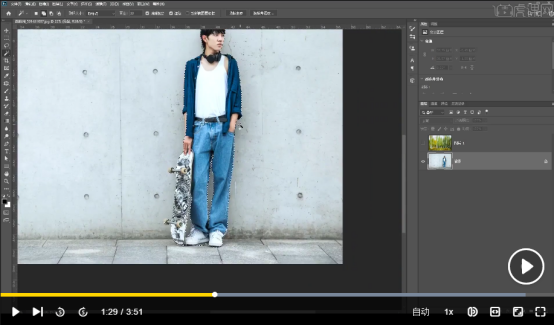
4:接下来把人物抠出来,在【选择】——【主体】,细节用【魔棒工具】选择一下,(如图所示)。
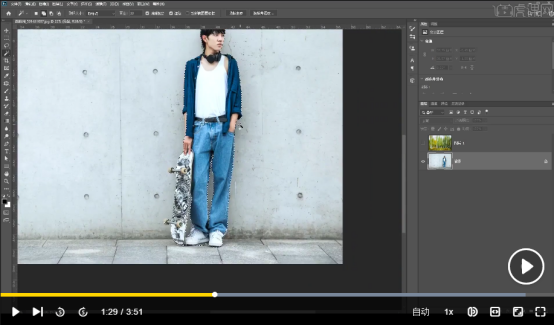
5:然后【ctrl+J】将人物抠选出来,(如图所示)。

6:然后将背景这一层双击图片,显示出来,(如图所示)。

7:然后双击图片,打开图层样式,将下一图层的黑色滑块向右一半,白色滑块像做一点,如图所示。

8:你会看到下边鞋子底部没有调整,下面打开【钢笔工具】勾选出来,(如图所示)

9:然后将选区反选,就成功做出来了。
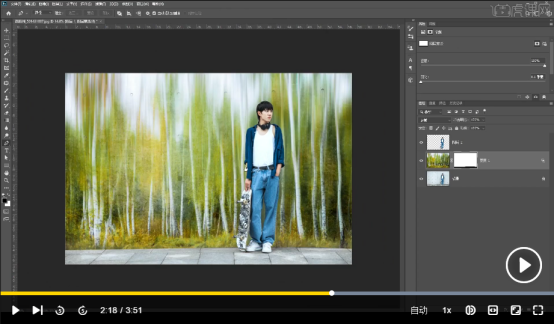
以上的9步就是在PS中如何换照片的底色,这个功能在我们的日常生活中经常会用到,以上的操作步骤清晰明了,大家认真学习,希望这个步骤可以帮到你哟!
本篇文章使用以下硬件型号:联想小新Air15;系统版本:win10;软件版本:photoshop cc 2020。
硬件型号:联想小新Air15
系统版本:win10
软件版本:Adobe Photoshop 8.0
图片应用在我们的生活中十分广泛,Photoshop似乎已经离不开我们的生活。有时候我们拍照片会因为手抖、设备不先进或是外部环境的因素。导致图片模糊、像素低等,下面我们就学习一下PS软件中怎么处理照片的使用方法。
拍摄照片模糊是一件很常见的事情,拍摄模糊也是有很多情况的,画面灰度较重、曝光不足、噪点等等,都是属于照片模糊。接下来就为大家介绍一下处理照片的方法。
1.打开【PS】,【导入】素材,【Ctrl+J】复制图层,【滤镜】-【锐化】-【智能锐化】,根据不同的方式来选择模糊,调整【移去】高斯模糊,【数量】410%,【半径】7.8像素,【减少杂色】41%,具体如图示。
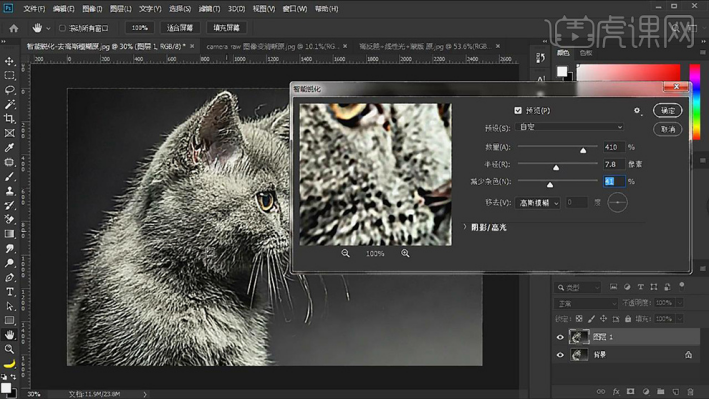
2.打开【素材】,【Ctrl+J】复制图层,【滤镜】-【Camera Raw滤镜】,调整【清晰度】+100,具体如图示。
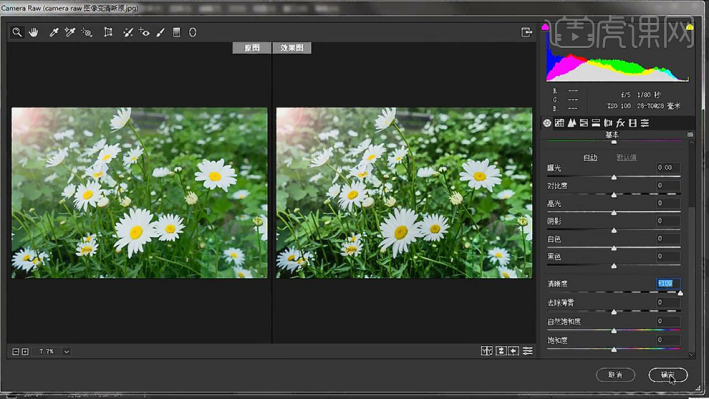
3.再次点击【滤镜】-【Camera Raw滤镜】,调整【清晰度】+42,具体如图示。

4.打开【素材】,【Ctrl+J】复制图层,【滤镜】-【其它】-【高反差保留】,调整【半径】4.3像素,调整【图层模式】线性光,具体如图示。
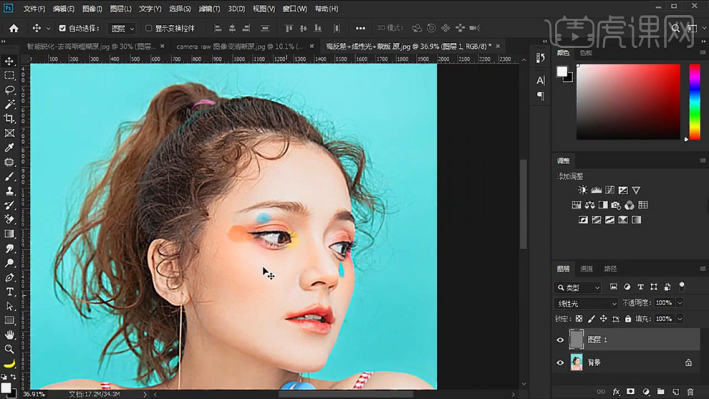
5.【Ctrl+J】复制图层,重复【复制】,选择【图层】,【Ctrl+G】图层编组,使用【画笔工具】,黑色画笔,不透明度33%,流量65%,进行涂抹皮肤,具体如图示。
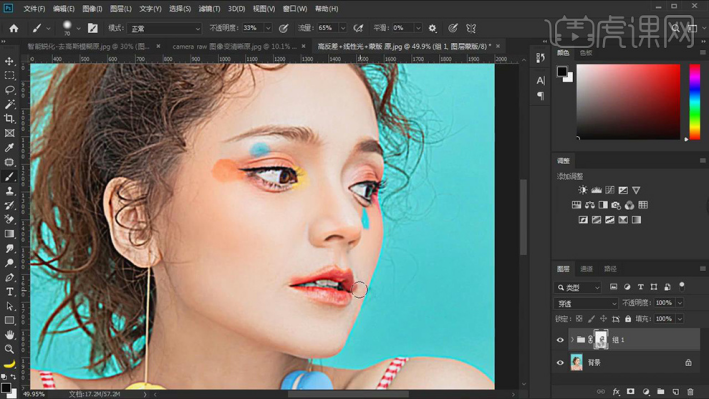
我们上面处理的是照片,但是有时候我们在处理线条照片时,会有很多毛刺,如果我们想让它更圆润一点,怎么办呢?对了,就是模糊,高斯模糊!但是模糊不能过度。我们的目的可不是模糊哦,我们的目的是平滑线条,那么还有一个大招,又是色阶,这个技巧非常不得了,高斯模糊以后再用色阶,可以将有毛刺的线条变得圆润。
以上就是PS软件怎么处理模糊的照片的方法,你学会了吗?
1.【打开】PS,【拖入】已准备好的人物头像,【Ctrl+J】复制图层,点击-【滤镜】-【其它】-【高反差保留】,【混合模式】为线性光。具体效果如图示。
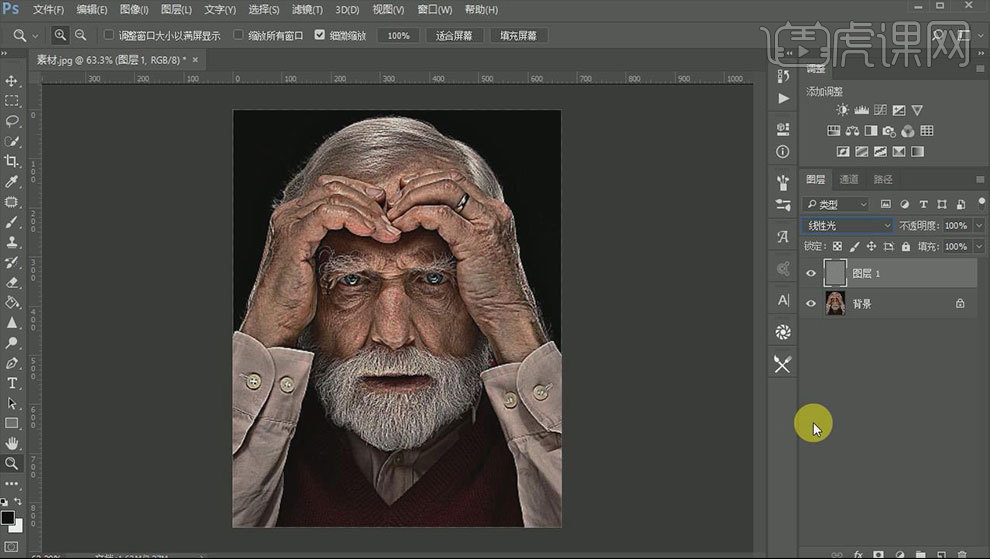
2.【Ctrl+Alt+Shift+E】盖印图层,点击-【滤镜】-【风格化】-【油画】。具体参数如图示。
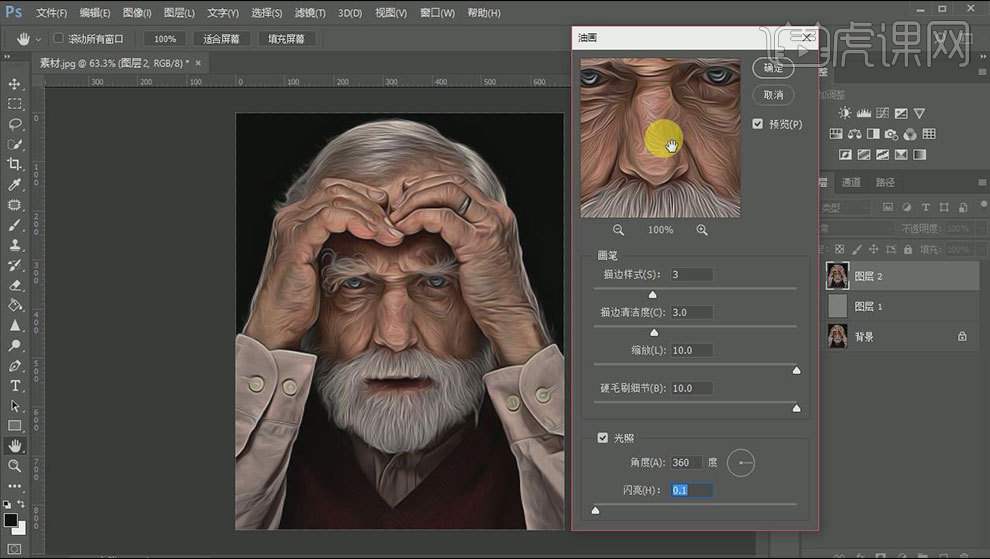 3.【Ctrl+J】复制图层,【混合模式】为叠加。选择通道面板,【Ctrl+单击RGB通道】调出选区。【Ctrl+C】复制,【Ctrl+V】粘贴,不透明度为80%,【混合模式】为强光。具体效果如图示。
3.【Ctrl+J】复制图层,【混合模式】为叠加。选择通道面板,【Ctrl+单击RGB通道】调出选区。【Ctrl+C】复制,【Ctrl+V】粘贴,不透明度为80%,【混合模式】为强光。具体效果如图示。
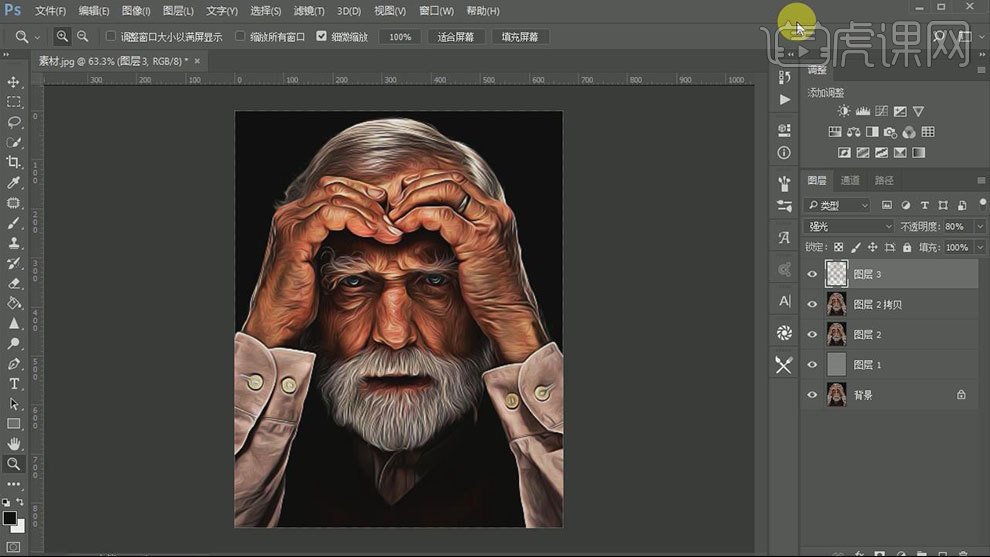
4.点击-【选择】-【重新选择】,【新建】图层,【Ctrl+Delete】填充背景色白色。【混合模式】为柔光。具体效果如图示。
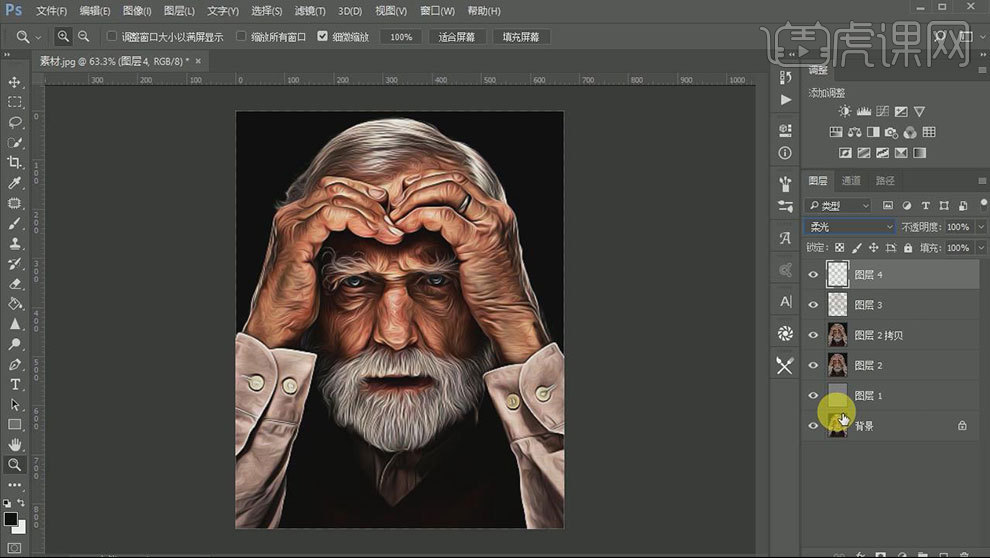
5.【Ctrl+Alt+Shift+E】盖印图层,点击-【滤镜】-【滤镜库】,【选择】海报边缘。具体参数如图示。
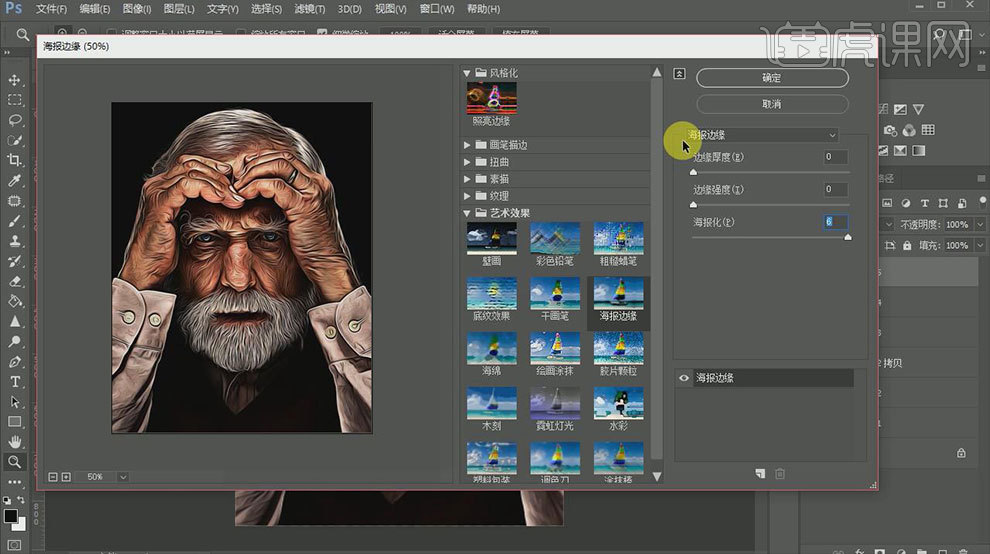
6.点击-【图像】-【调整】-【去色】。再点击-【滤镜】-【滤镜库】,【选择】照亮边缘。具体参数如图示。
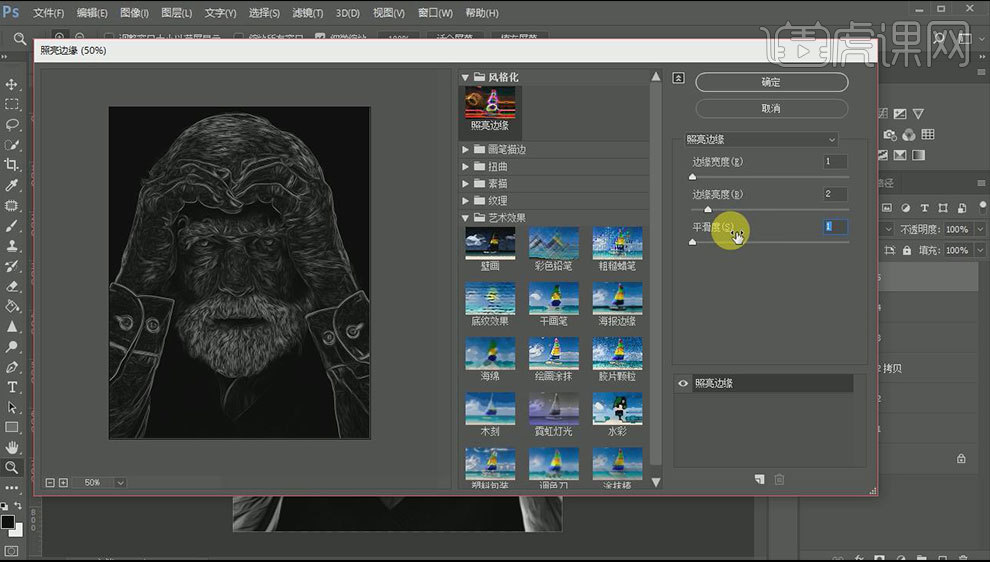
7.【混合模式】为滤色,不透明度为70%。具体效果如图示。
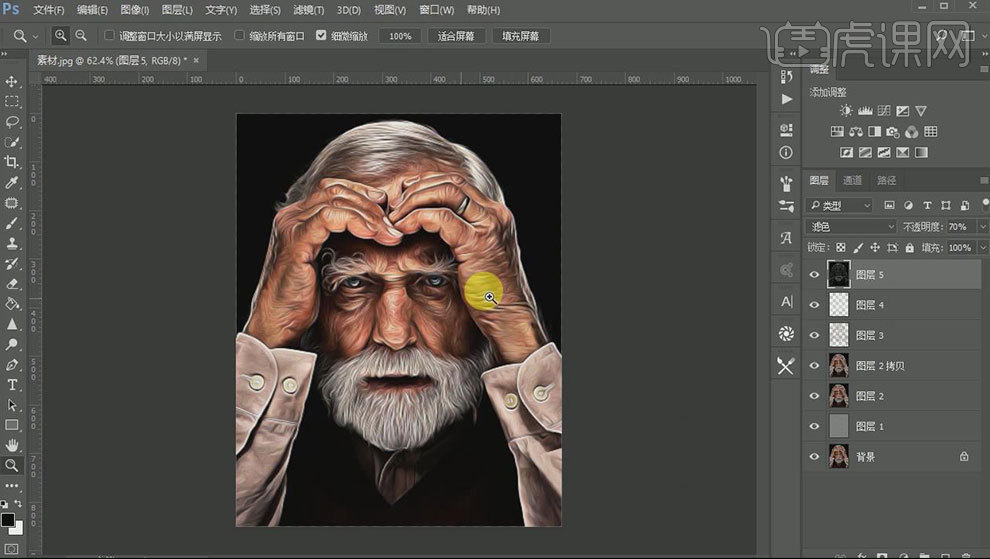
8.【新建】图层,点击-【编辑】-【填充】-【50%灰色】。点击-【滤镜】-【杂色】-【添加杂色】。具体参数如图示。
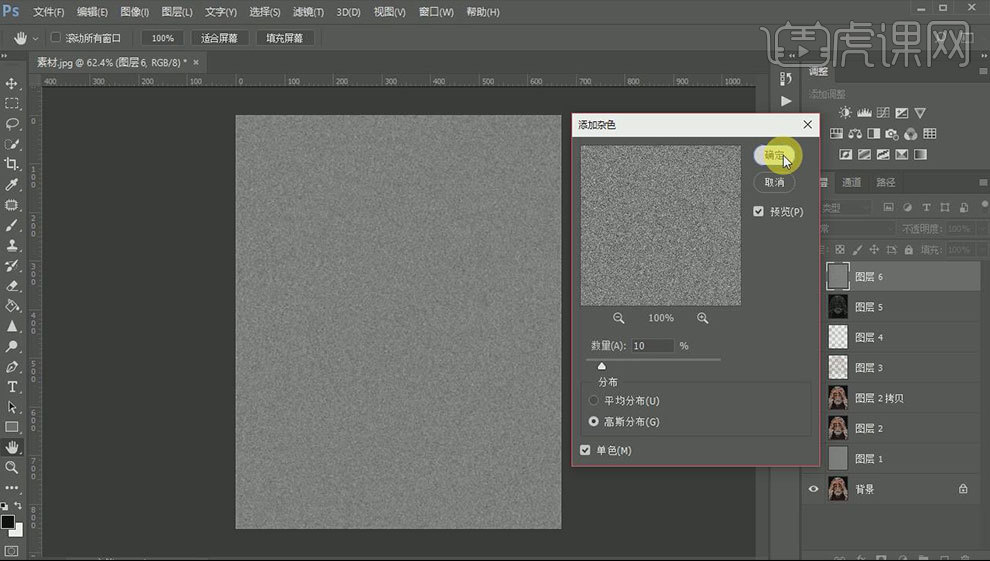
9.【混合模式】为叠加,【拖入】准备好的牛皮纸素材,调整大小与位置,【混合模式】为柔光,不透明度40%。具体效果如图示。
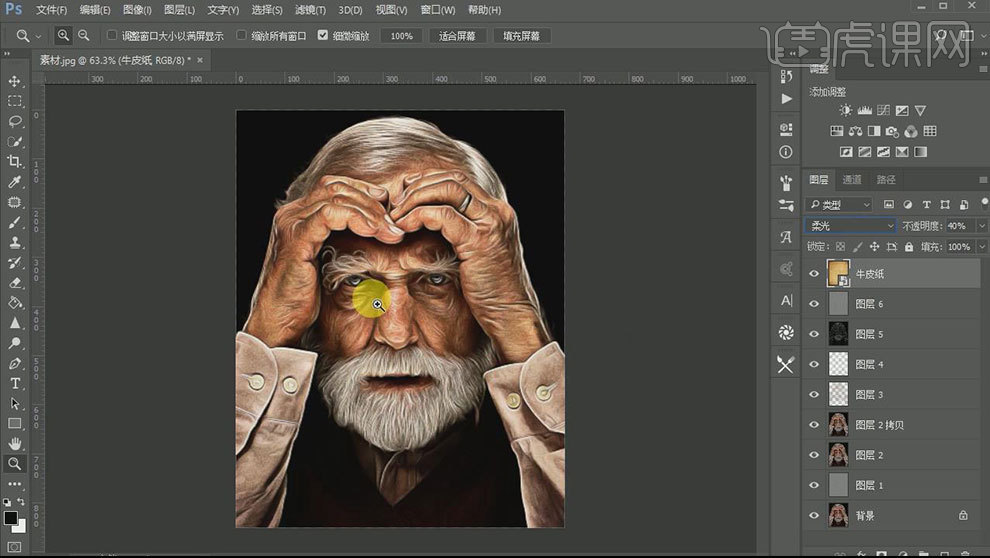
10.【新建】色彩平衡图层。具体参数如图示。
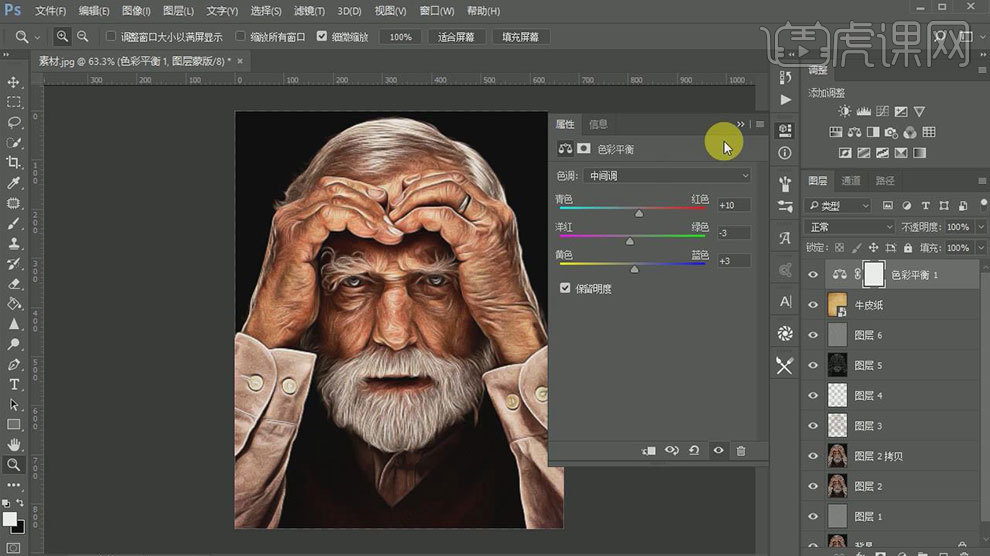
11.【Ctrl+Alt+Shift+E】盖印图层。最终效果如图示。